* Тази публикация е част от Животът на iPhoneБюлетин Съвет на деня. Регистрирай се. *
Много от нашите читатели случайно са изтрили снимки и питат: „Мога ли да видя наскоро изтрити снимки на моя iPhone?" Ако искате да възстановите изтритите снимки на iPhone, iPad или iPod Touch, можете лесно да възстановите тях. Можете също да изтриете за постоянно снимки от iPhone. Ето как да възстановите изтритите снимки и да изтриете за постоянно снимки от iPhone.
Свързани:Как да изтриете фотоалбуми на iPhone (Актуализирано за iOS 15)
Защо този съвет ще ви хареса
- Възстановете изтритите снимки и видеоклипове, които не сте искали да изтриете.
- Научете как да изтриете за постоянно снимки от iPhone и да запазите място за съхранение на iPhone.
След теб изтриване на снимки на iPhone, все още можете да ги намерите в раздела Наскоро изтрити на приложението Снимки. Разделът „Наскоро изтрити“ съдържа всички ваши изтрити снимки и видеоклипове и всеки елемент показва оставащите дни до изтриването (30 дни). Когато това време изтече, елементите се изтриват за постоянно и не можете да ги възстановите. Преди да изтече 30-дневното ограничение, можете да възстановите снимката или да я изтриете за постоянно. Ето как да намерите изтрити снимки на iPhone, след което да ги възстановите или изтриете за постоянно.
- Отвори Приложение за снимки.
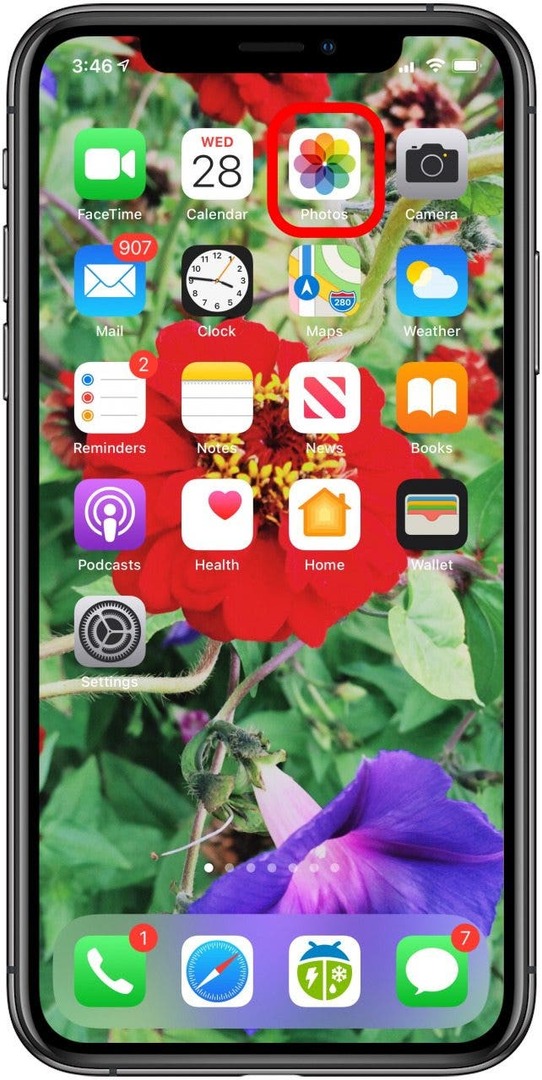
- Докоснете Раздел Албуми, превъртете надолу и докоснете Наскоро изтрит.
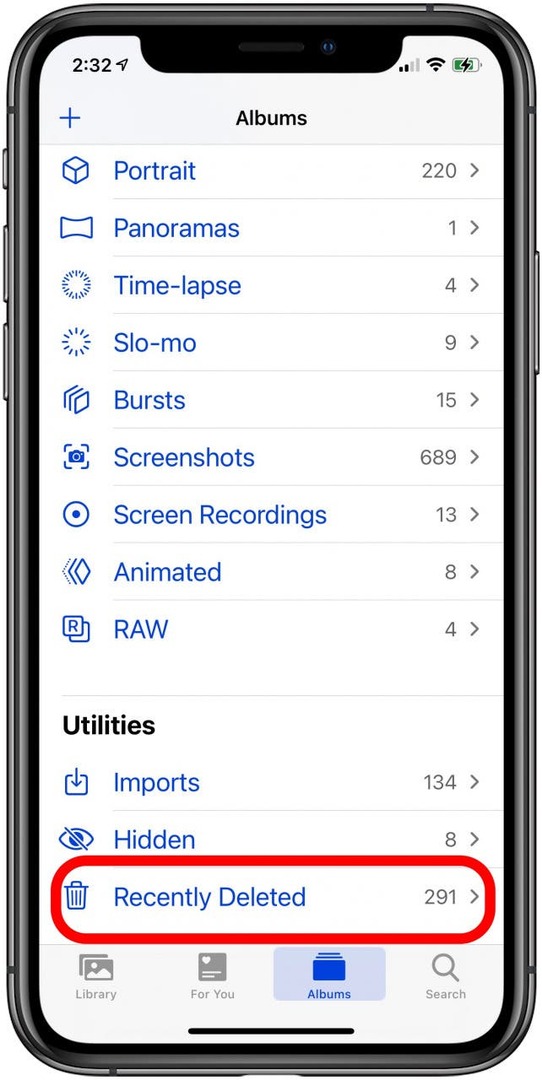
- Докоснете Изберете за да изберете снимките, които искате да възстановите.
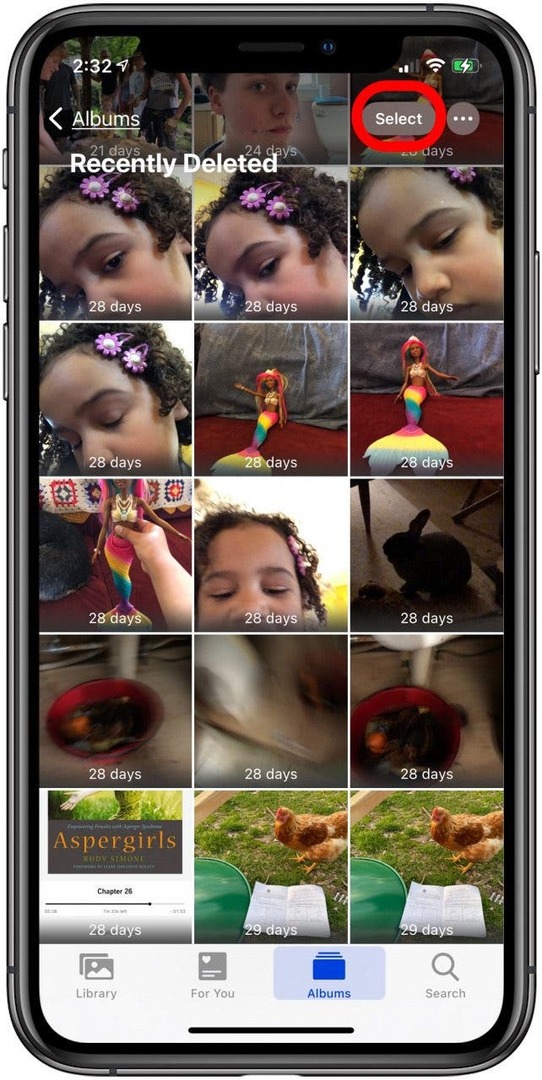
- Докоснете Изтриване на всички или Възстановете всичко за окончателно изтриване или възстановяване на всичко в Наскоро изтрит албум.
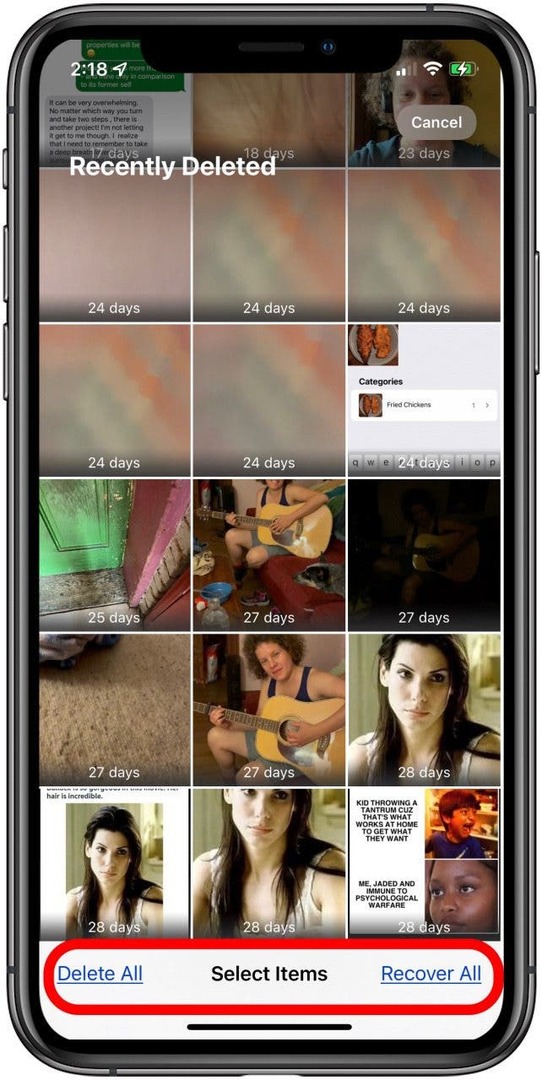
- Ако искате да възстановите или изтриете за постоянно няколко снимки, докоснете снимките и видеоклиповете, които искате да върнете, след което докоснете Възстановете се или Изтрий.
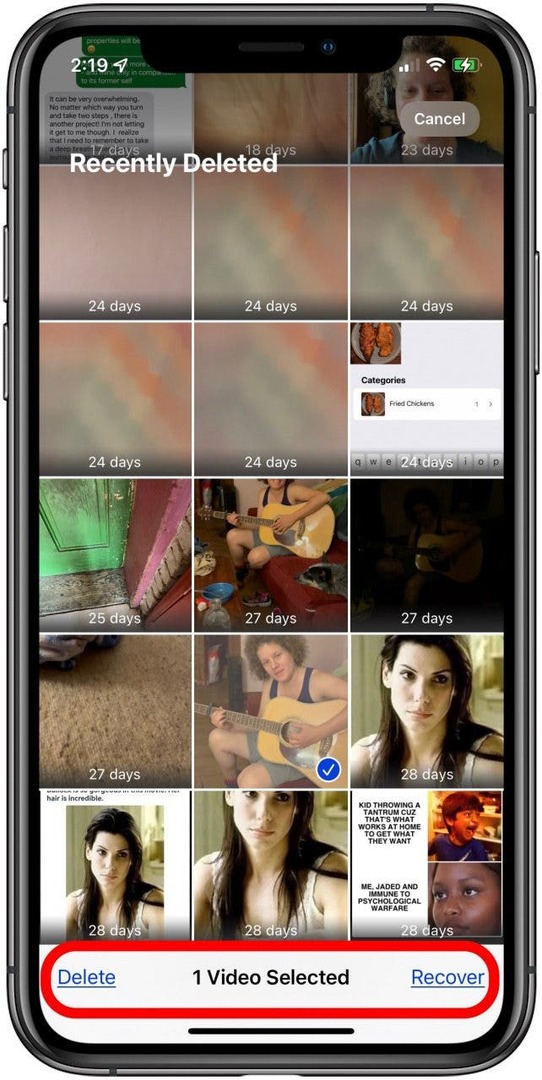
- Потвърдете възстановяването или изтриването.